子どもが何に興味を持っているのか。その眼にはどんなものが見えているのか気になりませんか?
スマホで手軽にいつでもどこでも撮影できるようになり、お父さんお母さんが撮影するのを見て、「僕も!」「私も!」と撮影をやりたがることがありますよね。そんなときに子ども用の専用カメラがあったら、彼らが興味あるものや見ているものがわかるようになって面白いかもしれませんよ♪さあ、子ども用カメラを持って外に出かけてみませんか!?
目次
カメラに興味を持つようになった娘
私の娘は2歳半ごろからカメラに興味を持ち始め、スマホやデジカメで私や旦那さんが撮影をしているのを見て、真似をしたり、自分で撮りたがったりするようになりました。弟が誕生してからはより興味が強くなったようで、「写真撮ってね」「私が撮りたい!」とたびたび言うようになったのです。
でもスマホやデジカメをまだ手の小さい娘に使わせるのは落として壊されたらと思うと心配で、一緒に撮ってみることはあっても自由に撮らせることはできていませんでした。
子ども用カメラをプレゼントしよう
スマホ型のおもちゃ(ボタンを押すと音がでるだけ)を使って、写真を撮る真似をする姿を多く見かけるようになり、弟を撮りたがることが増えてきた娘。息子もお姉ちゃんが近づくと笑顔を浮かべることが多く、娘が写真を撮ったら良い画が撮れるんじゃないかと思うようになりました。
そこで夫婦で相談して、3歳の誕生日プレゼントに娘が使える子ども用カメラをプレゼントしようと決めました。
子ども用カメラの主なタイプ
さて、どんなカメラがあるのだろう?
Amazonや楽天などのショッピングサイトで調べたところ、子ども用カメラとして以下の3種類があることがわかりました。
おもちゃカメラ(トイカメラ)
カメラの機能を持つおもちゃ。画素数などカメラとしての機能はあまり良くないけれど、子どもが喜ぶキャラクターなどがモチーフになっていたり、ゲーム機能が搭載されていたりと、子どもが喜んで持ち歩いて使ってくれそうな仕様になっています。
防水機能付きアクションカメラ
GoProのような水中撮影もできる防水機能付きのアクションカメラ。形もGoProに似ています。雨や雪の中でも活発に動き回って撮影しちゃうようなお子様にはこのタイプが良いかも?海やプールやキャンプ、雪山などにも安心して持っていけそうです。
コンパクトデジタルカメラ
子どもが持てるような小さなサイズやかわいいデザインになっているけれど、本格的な撮影をすることのできるデジタルカメラ。顔認識機能や手振れ補正機能、ズーム機能など、本格的なカメラの機能が搭載されているので、成長しても長く使うことができそうです。
「キッズカメラ CDC-L03」を購入
私が子どもの時にはインスタントカメラしか選択肢がなかったのに、最近はいろんな選択肢があってすごいですよね・・・どのカメラにするかとても悩ましかったです。
私が選んだ条件は以下でした。
- 3歳でも簡単に写真が撮れる
- 持ち運びしやすい大きさ
- 娘が喜んで持ちたくなるかわいいデザイン
- ゲームなど余計な機能は不要
- スマホに転送できる機能がある
この条件を満たしてくれたのが「キッズカメラ CDC-L03」でした。
開封&設定
娘にプレゼントする前に日付などの設定をするために開封。

可愛らしい箱に入っていて、開けるとかわいいキリンちゃんがこっちを見ています。
キリンの他にもウサギ、クマ、トナカイからカバーのデザインを選ぶことができます。
娘がキリンが良いと言うのでこれになりました。

中に入っているのは
- カメラ本体
- シリコンカバー
- 本体に貼ってデコるためのシール
- ストラップ
- 充電ケーブル
- スマホ接続用アダプタ(iphone&android)
- 液晶保護フィルム
- 取扱説明書
- カメラの中にマイクロSDカード(16GB)がすでにセットされている

シリコンカバーを外すとこんな感じです。
本体の色は他にもあるのですが、シリコンカバーを選ぶと色が決まっちゃうようで、自分で選ぶことはできませんでした。

カメラを横から見ると、レンズが飛び出しています。
縮めたり収納することができないので、気になります。。。

ストラップはカメラの下部につけます。
本体の日付の設定などは、説明書の通りに操作すればすぐにできました。
スマホへの転送
娘にプレゼントした時の様子を伝える前に、スマホへの転送方法について先に記載しますね。
スマホへの転送方法は2種類あって、ケーブルとアダプタでカメラとスマホを直接つなぐやり方と、専用のアプリをスマホにダウンロードしてWiFiで送るやり方があります。
まず、ケーブルを繋ごうとしたのですが、アダプタが私のスマホには合わなくて使えませんでした。
そこで、WiFiで送る方法をやってみたのですが、これがかなりわかりづらいのです。
かなりクセがありますので、同じようにお困りの方がいたときのために詳しくやり方を解説しますね。
-
-
- 専用アプリ「BiBicam」をスマホにダウンロード
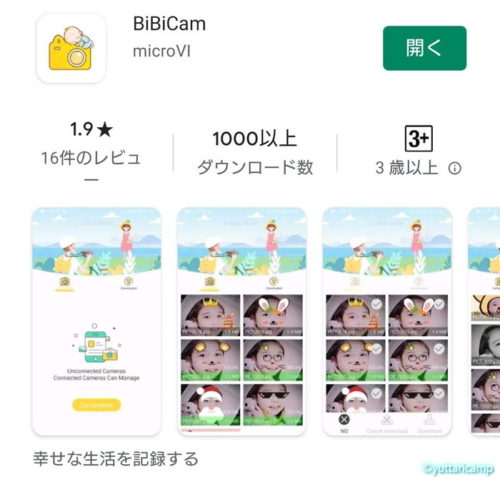
-
-
- カメラの設定でWiFiを選択
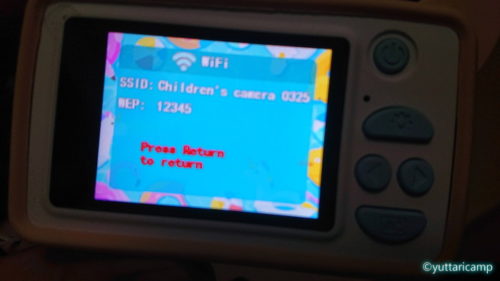
- 「BiBicam」を起動して「De-connect」をタッチ
-
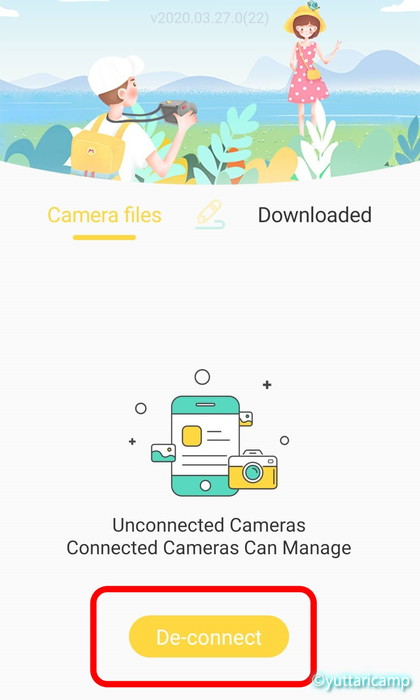
-
- WiFiの選択画面が出るので「Children’s camera」を選択
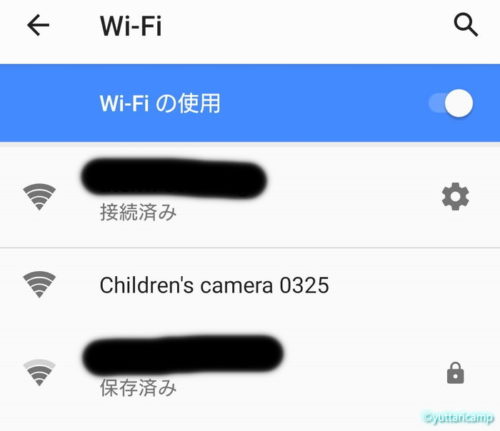
-
- カメラで撮影した写真が見られます
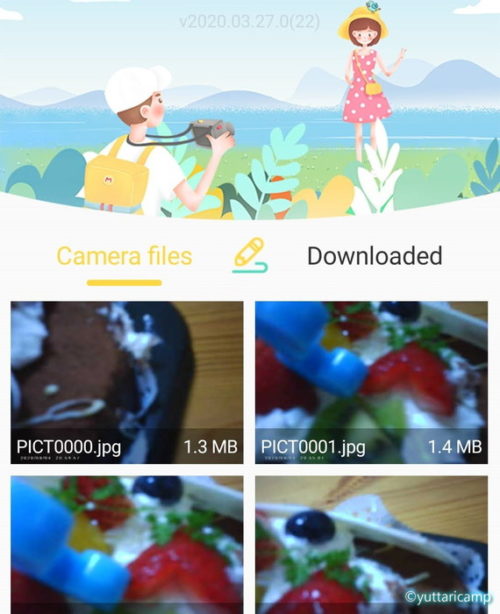
-
転送した写真をダウンロードしてシェアする
スマホに転送した後はやはりSNSなどでシェアしたいですよね!
ですが、これがまたやっかいでした。
「BiBicam」の評価がめちゃくちゃ悪いのも納得です。
-
- まず写真の一覧からダウンロードしたい写真を選びます。
- 選んだ写真の表示画面に切り替わるので、「Full Image」を押すとダウンロードされます。
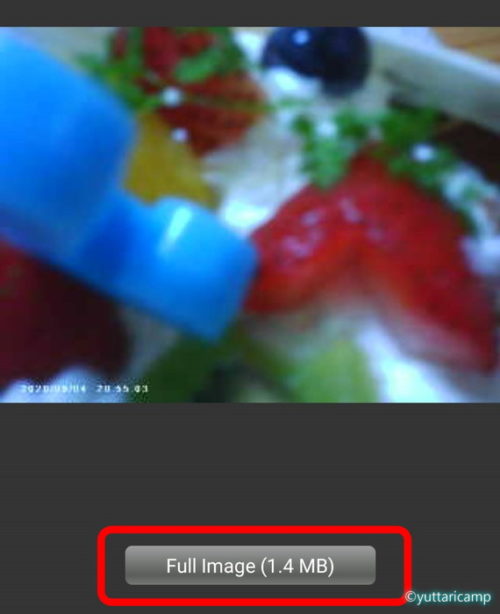
-
- 一覧に戻り「Downloaded」に切り替えるとダウンロード済みの写真が表示される。

-
- シェアしたい写真をチェックし「Share」を押すと、シェアしたいアプリ一覧が出るので選ぶ。
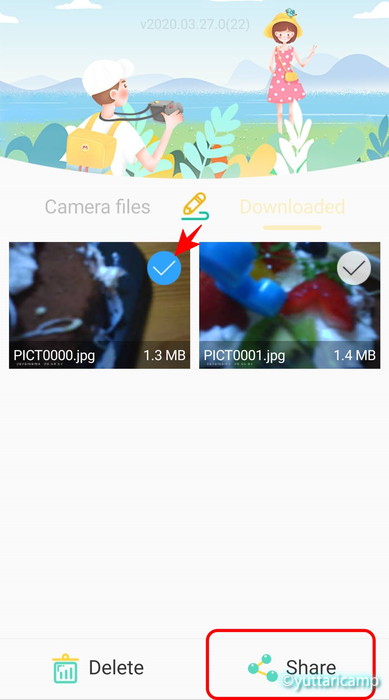
これで通常はSNSのアプリが起動してシェアすることができるのでしょうが、、、
何にも反応しない!?
「ちっ、使えないな」と毒づきながら、それならばと直接TwitterやInstagramを立ち上げて写真をみようとしたところ
写真出てこない!?
どの写真を扱うアプリでも出てこないんですよね・・・
ダウンロードはされているだろうからどこかにはあるはずだと、ファイル管理アプリで探して見つけましたよ。同じように困っている方がいるかもしれませんので、Androidの場合に、どこにあるかもお伝えしておきます。
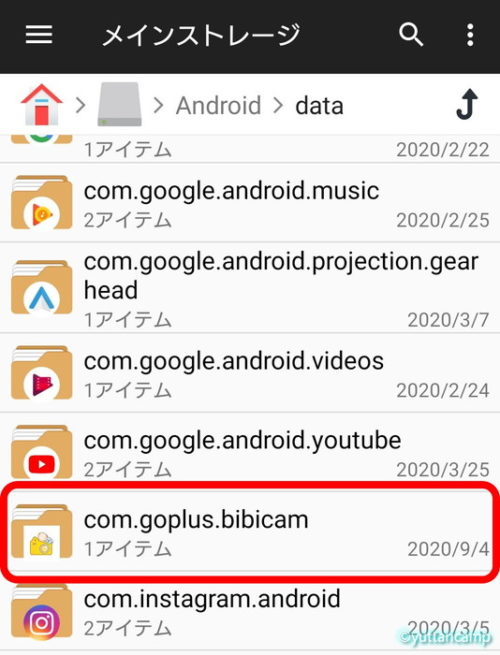
スマホ本体(メインストレージ)からAndroid→Dataのフォルダの中に、「com.goplus.bibicam」というフォルダがあります。
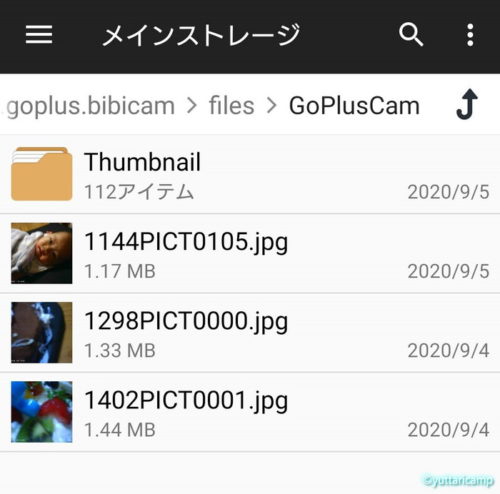
その中に入っていくと無事、写真を見つけることができました。
ああああ!!使いづらい!!!!
でも、SNSとかで外出先からでもすぐ見てもらいたいという欲求があるとWiFi転送機能が使えると便利ですので、とりあえずはこのやり方で転送機能を使っていきます。
早くアプリの機能改善してくれることを求む。
娘の反応と今後の展開
スマホ転送への愚痴はさておき
娘の3歳の誕生日に「キッズカメラ CDC-L03」はプレゼントされました。
見た目の可愛さに、嬉しそうな顔を浮かべ、さっそくカメラを手にし撮影開始。

初めて撮った写真は、誕生日ケーキでした。
その後も楽しそうにパシャパシャと撮影しまくった娘。
50枚くらい撮っていましたよ。
スマホ転送は使いにくいですが、3歳の娘が喜んで簡単に使えるという点では満足なトイカメラです。
そして、せっかく撮影した写真はそのままSDカードやパソコンの中というのではもったいないので
我が娘のさきちゃんはインスタデビューしました!!
写真を撮った日には彼女が何を撮ったのか載せていきたいと思っています。
ぜひ、さきちゃんのInstagramもチェックのほどよろしくお願いします。
今後むっちゃんはさきちゃんInstagramの運営も頑張ってまいりますよ。
まとめ
子ども用カメラは様々な種類がありますので、お子さまの個性に合わせてカメラを選んでみてくださいね。
私も娘が今後どのような写真を撮るのかとても楽しみです。海やキャンプなどいろんな場所へのお出かけにカメラも連れて行って、彼女の見ている世界を感じられたら良いなと思います。


コメント